品牌型号:联想异能者 Co50-b
系统:win10 1909 64位企业版
软件版本:Microsoft Excel 2019 MSO 16.0
部分用户可能电脑型号不一样,但系统版本一致都适合该方法。
excel表格自动求平均值怎么操作?来给大家分享下excel平均值怎么算的教程。
1、打开Excel表格,选择单元格,输入=AVERAGE,双击弹出框中的AVERAGE
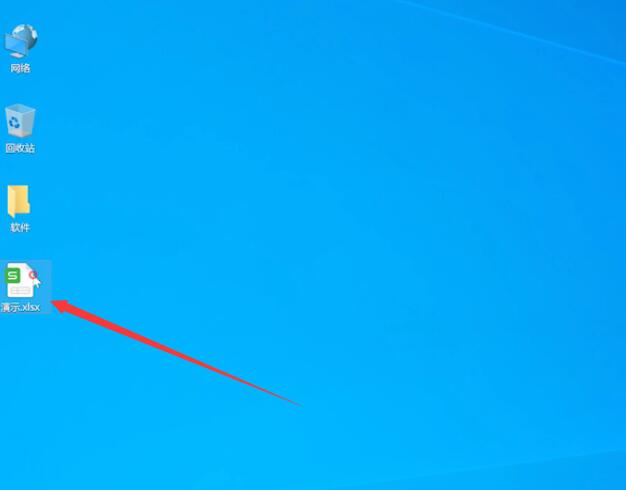

2、使用鼠标框选数据,最后按下回车键即可

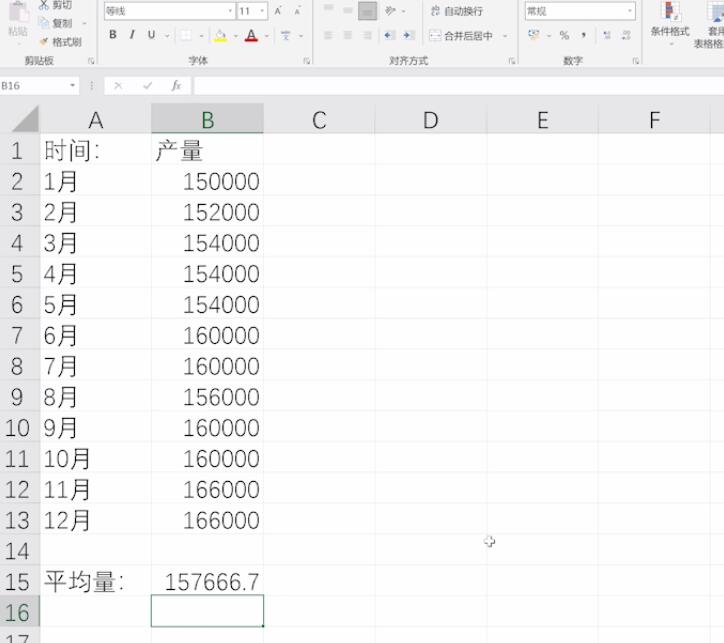
总结:
输入公式,双击公式
框选数据,按回车键



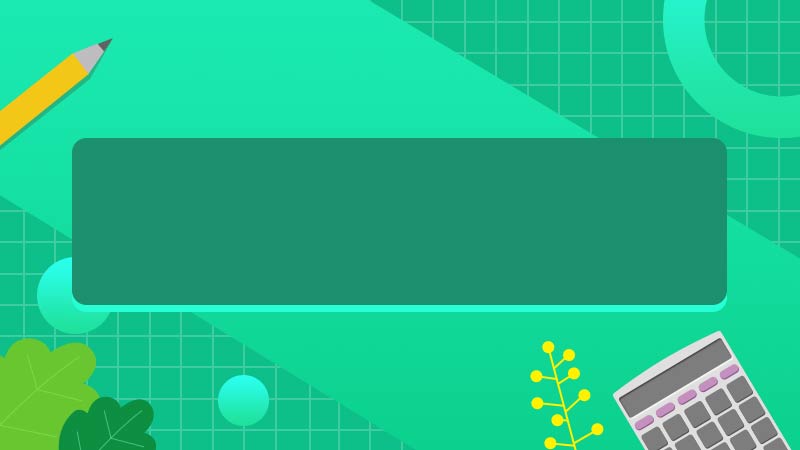




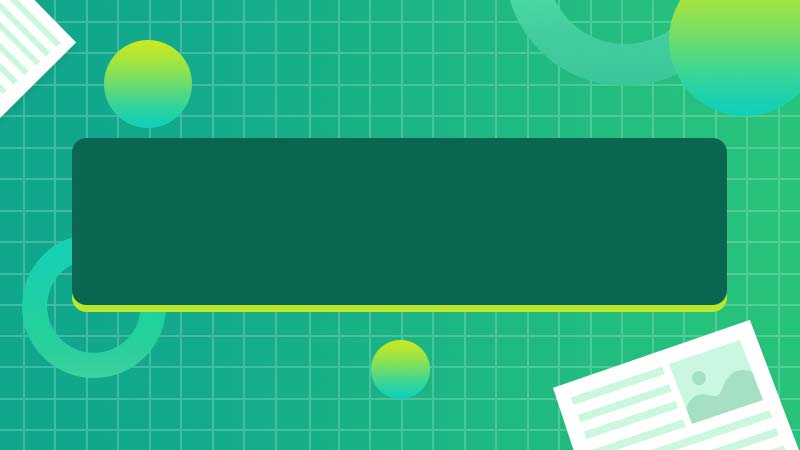
全部回复
